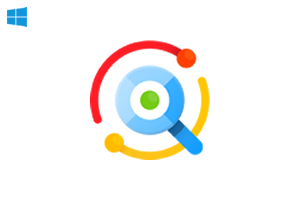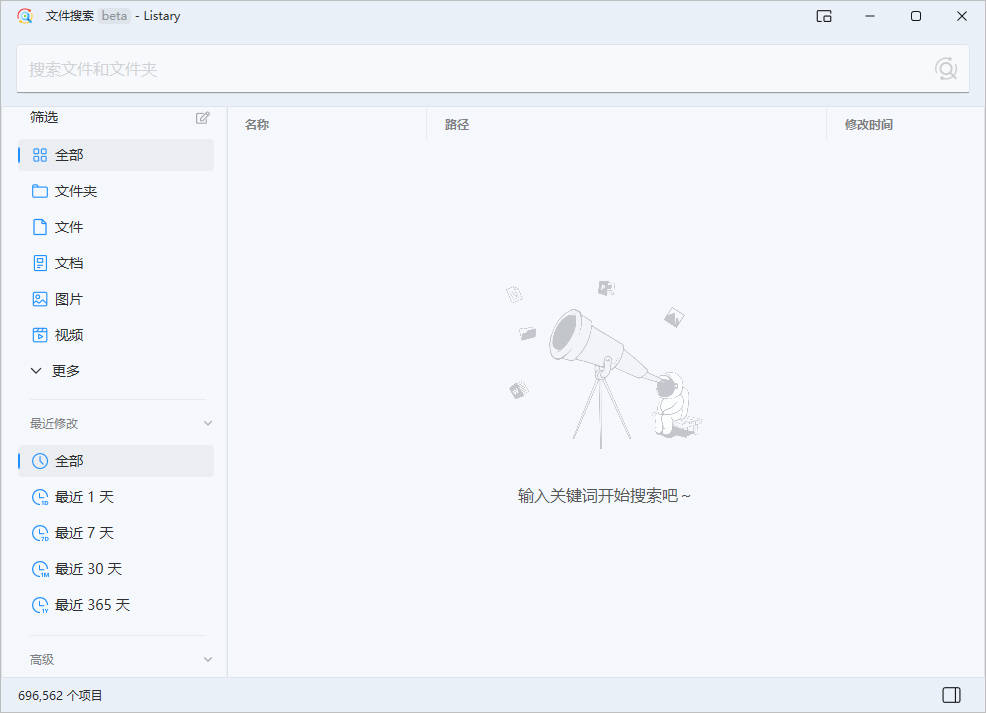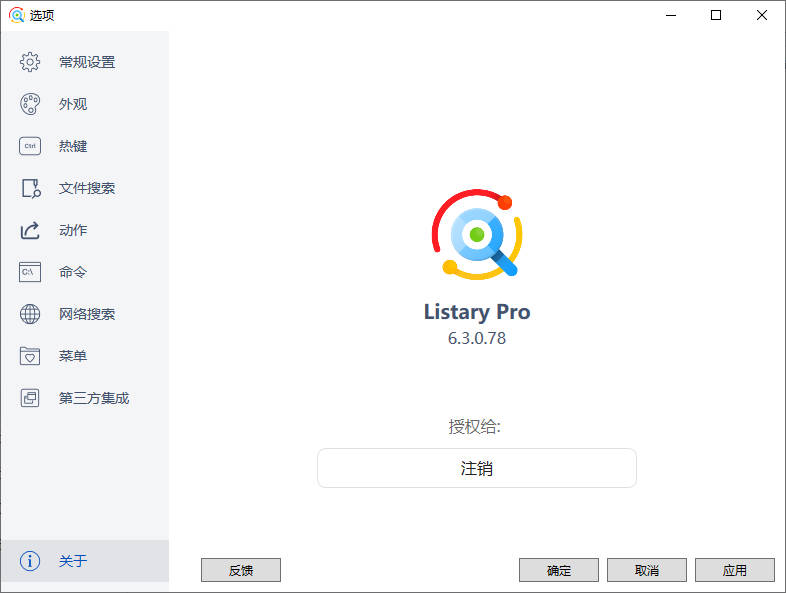如果你是一个喜欢追求高效率和流畅操作的人,那么每天几乎必须打交道的 Windows 「资源管理器」和「打开/保存文件的浏览对话框」你肯定会觉得它们不够好用不够便捷。几乎所有软件都会用到“文件浏览”对话框,实际上它和资源管理器一样非常低效!没好用快捷键、不能收藏常用目录,文件太多、路径较深时难以定位,也不能快速搜索,多次来回地打开/保存不同目录简直就是一场噩梦!而这一切在我遇到Listary这款神器后终于彻底改变了!Listary Pro是一款极为优秀经典的 Windows 文件浏览效率增强与快速文件搜索工具,能极大地提高用户的操作速度和效率,用过后你绝对不愿再回到从前!无数人将其成为“神器”,那么它到底神在哪里呢?
Listary Pro 专业版
Listary 拥有两大核心功能,一个是拥有 Everything 般闪电般毫秒级的全盘文件搜索功能 (支持拼音模糊搜索);另一个是让资源管理器和文件对话框的集成增强,支持超方便的“路径跳转”+“文件快速定位”等功能。让 Windows 的资源管理器和文件查找比以前好用一万倍!
Listary 搜索增强工具
你随时都能双击 Ctrl 呼出 Listary 的搜索框快速查找文件,也能利用它来快速启动各种应用程序,同时新版的 Listary 6 已完美支持 Windows 11,也支持更多自定义动作、命令等可以供用户定制,打造出最趁手的强大效率工具。
全新设计的文件搜索窗口 (匹配 Win11 新设计)
使用 4K 显示器高分辨率屏幕的小伙伴,升级到 Listary 6 终于不再模糊,看起来更加清晰舒适了。新版在外观设计方面进步很大,更加简约且现代化。
Listary 6 设计
边框圆角、阴影层次、图标按钮……所有设计元素均采用了与 Windows 11 相同的设计语言,以及也支持黑暗模式主题了,整体更加美观、优雅。
Listary 6 新界面
在旧版 Listary 中,存在着一些体验上不够完美的痛点,比如:在启动器的搜索窗口中,单页显示条目数不够多,经常需要翻好几页才能找到目标文件。而且在新版中,还独立设计了采用紧凑排版设计的文件搜索窗口,并且窗口大小支持自定义,用户可按需调整。
Listary 6 新版界面设计
得益于搜索引擎的重构、软件性能的提升,在面对百万级别的搜索结果时,软件依然流畅自如。同时,为了让用户能更高效定位到目标文件,开发团队还在文件搜索窗口中加入了「筛选」功能。
Listary 搜索结果界面
搜索结果界面支持“仅显示”文件夹 / 文档 / 图片 / 视频中某一类型的搜索结果,同时也可以按照文件的修改日期进行筛选。
更快地呼出 Listary 的快捷键
在操作体验上,现在只需连按两下 Ctrl 键即可快速呼出启动器,再次连按则可切换至文件搜索窗口,非常便捷。
Listary 6 快捷键
对于文件搜索窗口的重度用户,你也能根据自己的使用习惯为它设置一个专用的快捷键,每次使用都能直接呼出。
支持拼音模糊搜索
对于常用的文件和文件夹,Listary 还会自动打开「模糊搜索」。呼出 Listary 之后,你可以直接使用英文、「拼音」或「拼音缩写」都能找到相关的文件,非常快捷,并且可以省去切换输入法的麻烦,让搜索更加快捷。
Listary 模糊搜索
更智能的排序和更可靠的索引
在 Listary 6.3 中,开发者还彻底重构了搜索结果的排序算法。排序现在将会更加符合用户的使用习惯和肌肉记忆,并更加可靠。你还可以在设置里调整搜索结果的优先级等。
Listary 搜索优先级
同时,新版还解决了多个索引相关的问题,使整体的稳定性得到增强。
支持图片预览,找文件更快:
在 Listary 6 中增加了无数人希望加入的“文件预览功能”,特别是搜索图片时,单单依靠文件名是无法判断内容是不是自己想要找的,现在用快捷键 Alt + P 即可预览内容,结果更直观。
Listary 图片预览
虽然说图片素材管理用专业的 Eagle 和 Billfish 功能会更加的强大,但 Listary 这个新功能对于选取图片上传等场景的效率提高还是肉眼可见的。
模糊搜索功能 (即将推送) / 性能增强
其实 Listary 的核心功能就是搜索,而这次开发者依旧在核心上做努力,带来了新的搜索引擎算法,支持全拼、简拼、混合拼,且支持全路径模糊搜索,搜项目名、人名再也不用频繁切换输入法了,相比以前的便捷性又向前迈了一大步。
Listary 拼音模糊搜索
比如下图中,搜索 bjx(北极星)zimu(字幕) 能找到路径里包含“北极星”和文件名包含“字幕”的文件了,你不必死死记住完整准确的文件名,只要记得一部分,就能轻松找到想要的文件。
Listary 拼音搜索
将开发者工具中必备的路径模糊搜索引入日常生活,还能同拼音搭配使用。
Listary 搜索
不过对于这项核心重磅更新,作者卖了个关子,预计很快就实装到位。这次并非画饼,已完成了算法开发。大家一起期待一下吧!搜索功能更新将仅对 Pro 用户提供,搜索速度提升 30%,索引重建速度提升 200%。
原就让人赞叹的功能,现在更加好用了
除了上述新功能的加持, Listary 原来的功能也依旧好用。比如快速搜索过滤文件,定位文件后可调用右键菜单功能,一键发送到桌面快捷方式、蓝牙共享文件等。
你依然能将 Listary 集成到 Windows 系统自带的资源管理器、Total Commander、Directory Opus、XYplorer 等,替代它们原有的搜索并调用 Listary 继承高效的使用习惯。
Listary 整合资源管理器增强菜单
你可以通过输入文件名的拼音或缩写,进行快速的文件定位。此功能不仅支持 Windows 自带的资源管理,现在使用第三方的文件管理软件 Directory Opus、XYplorer 时也都可以实现同样的功能。
文件筛选
快捷网页搜索:
Listary 不单单只有文件搜索,它还支持快速启动软件、或者进行如下图的“网页搜索”,你可以自定义各种搜索引擎的短语,比如 g+空格 进行 Google 搜索,b+空格+关键字 = 必应搜索。
Listary 搜索
自定义命令、热键、常用文件夹菜单等:
Listary 还支持自定义命令、自定义热键、文件夹收藏、快速转到等操作,可以让你的 Listary 更加适合你自己使用。
自定义命令
比如输入 mkdir 可以新建文件夹、touch 可以新建文件、cmd 打开命令行窗口等等,这些命令都是可以自己定制的。借助这些自定义动作、命令,你可以将 Listary 打造成更强大的效率工具。
Listary 右键菜单
杀手锏之“目录跳转”功能依旧好用:
Listary 最大的杀手锏之一,也是被诸多网友喜爱的 Ctrl + G 功能,在新版本中依旧支持。例如保存或上传文件时,在弹出的对话框中按下 Ctrl + G,就能快速切换至当前资源管理器窗口所打开的目录,极为方便,这一功能很多工具都不能替代!!